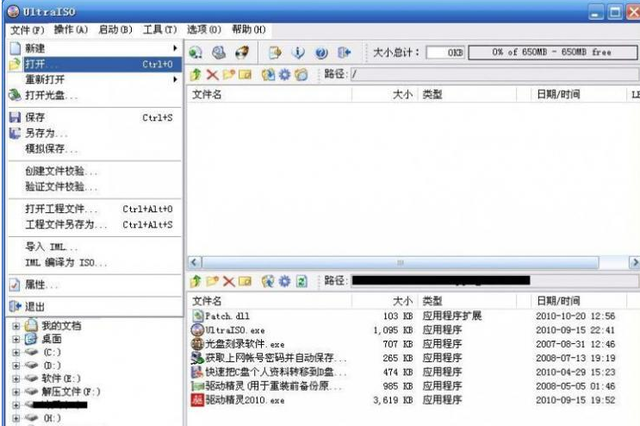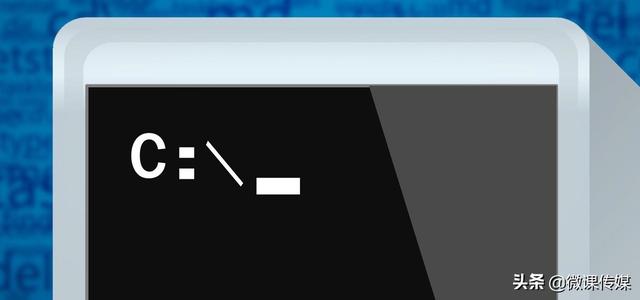不知道你有没有遇到过这样的情况,当我们在Word中输入文字的时候,后面的文字就会跟着删除。你输入了多少个文字,后面就会依次删除多少个文字。
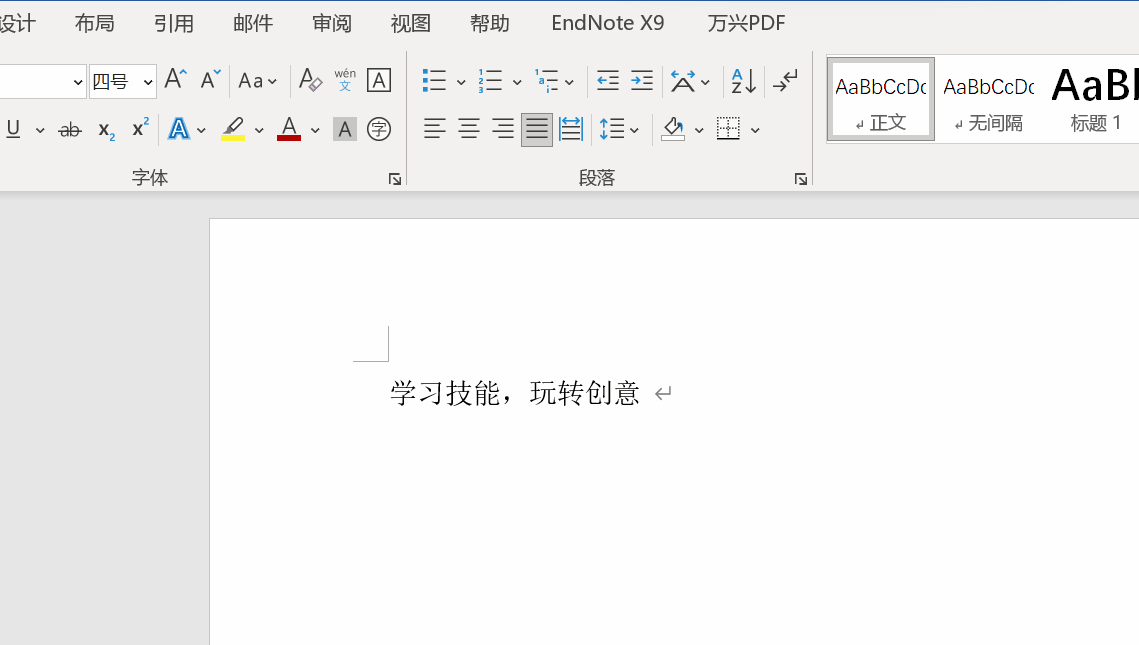
这到底是怎么回事呢?其实只不过是你不小心打开了改写开关(通常是你不小心按到了Insert按键,有些键盘缩写为ins按键)。这个按键可以打开或者关闭改写模式,如果出现删除后面文字的情况通常按一下这个按键,就可以恢复到正常的状态。
问题虽然解决了,再给大家讲讲到底是怎么回事!
我们在word中默认的状态下是插入模式,输入文字后文字会插入到光标所处的位置。改写模式就是可以对光标右边的文字进行修改的状态,使用改写模式只需要输入文字就可以对原文字实现替换。而不需要把文字删除之后再重新输入。为了形象描述这个过程,我画出了以下的示意图。
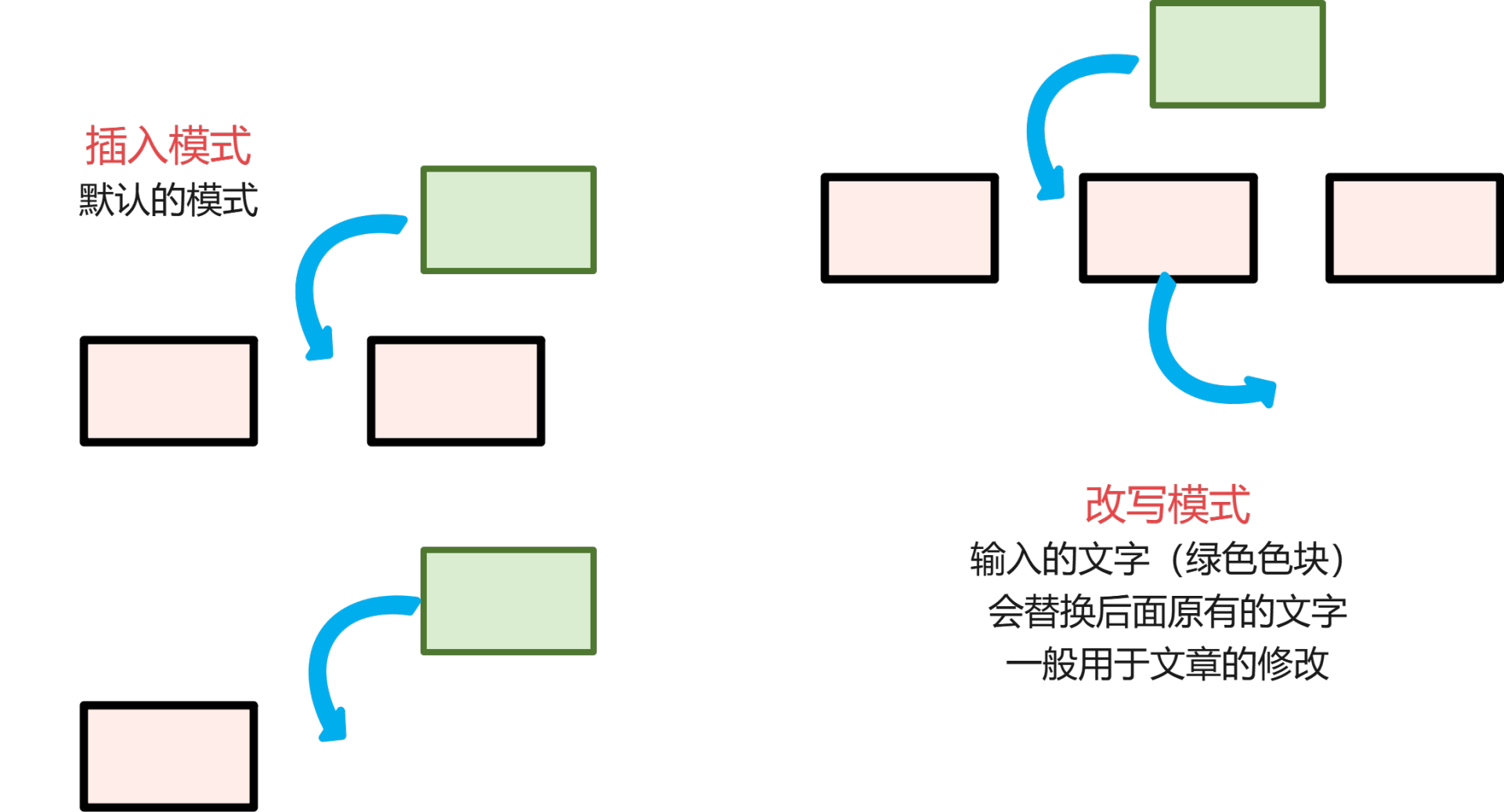
如果在word中看目前所处的状态是插入状态还是改写状态呢?
一般在word 的状态栏位置可以呈现目前所处的状态,通过点击“插入”和“改写”文字,可以进行两个状态之间的转换。
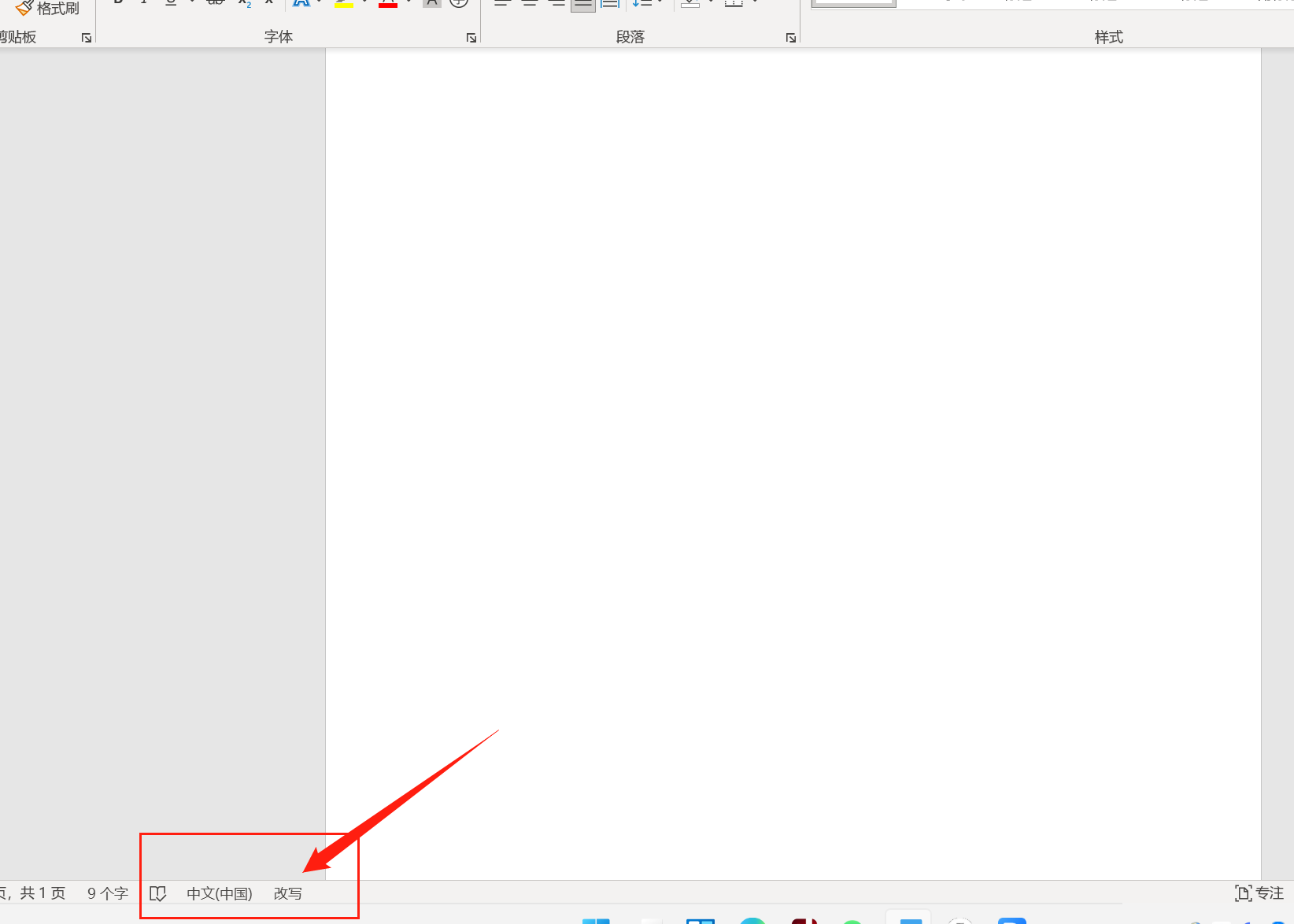
如果你的状态栏没有呈现插入或者改写的状态,也不用着急,在状态栏右击鼠标,选中下面的选项就可以呈现插入改写状态了。
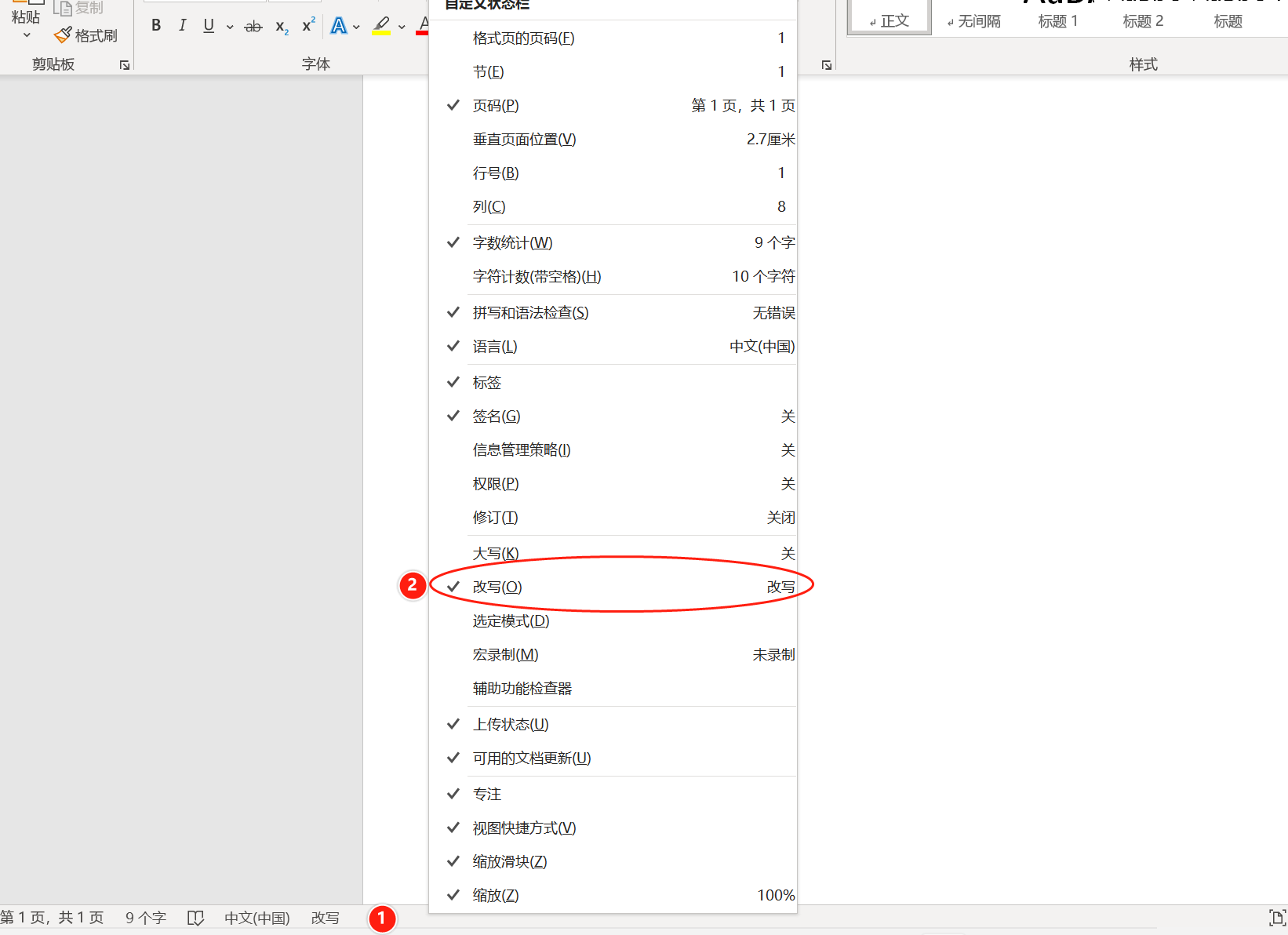
当这个选项选中的时候,就可以呈现改写状态,当这个选项取消选中的时候,就不会显示相关的信息。具体是否需要,可以根据自己的要求进行选择。